સામગ્રીઓનું કોષ્ટક
જો તમે Excel માં કોષોને કેવી રીતે એન્કર કરવા તે શોધી રહ્યા છો, તો તમે યોગ્ય સ્થાને છો. એક્સેલનો ઉપયોગ કરતી વખતે, આપણે ઘણીવાર એવા સૂત્રોનો ઉપયોગ કરવાની જરૂર પડે છે જ્યાં આપણે નિશ્ચિત મૂલ્ય અથવા સેલના આધારે ગણતરી કરવાની હોય છે. કોષોને એન્કર કર્યા વિના આ વસ્તુ શક્ય નથી. આ લેખમાં, અમે Excel માં કોષોને કેવી રીતે એન્કર કરવા તે અંગે ચર્ચા કરવાનો પ્રયાસ કરીશું.
પ્રેક્ટિસ વર્કબુક ડાઉનલોડ કરો
Anchoring Cells.xlsxશું છે Microsoft Excel માં એન્કરિંગ?
Microsoft Excel માં એન્કરિંગ ફંક્શન સાથે, તમે ફોર્મ્યુલાને ઝડપથી કોપી કરી શકો છો અને તમારી પસંદગીના કોષોમાં પેસ્ટ કરી શકો છો. ચોક્કસ સૂત્રો ચોક્કસ કોષો પર લાગુ કરવા જોઈએ, અને એન્કરિંગ તમને એક સાથે ઘણા કોષો પર સૂત્ર લાગુ કરવા દે છે. જ્યારે તમે ફોર્મ્યુલા કૉપિ કરો અને લાગુ કરો ત્યારે સેલ સંદર્ભ અને સ્થાન બંને એકસરખા રહેવાની ખાતરી આપવામાં આવે છે. કારણ કે તે કાર્યક્ષમ, વપરાશકર્તા-મૈત્રીપૂર્ણ અને સામાન્ય સેલ સંદર્ભો સાથે સુસંગત છે, તે સામાન્ય રીતે એક્સેલના સૌથી વધુ ઉપયોગમાં લેવાતા વિકલ્પોમાંના એક તરીકે ઓળખાય છે.
એક્સેલમાં કોષોને એન્કર કરવાના 2 સરળ પગલાં
એક્સેલ કોષોને એન્કર કરવા માટે થોડા પગલાઓ પ્રદાન કરે છે. પગલાં લાગુ કરવા માટે ખૂબ જ સરળ છે.
1. ફોર્મ્યુલા દાખલ કરવું
કોષોને એન્કર કરવા માટે આપણે સૌ પ્રથમ ફોર્મ્યુલા દાખલ કરવાની જરૂર છે. અમે નિશ્ચિત મૂલ્ય અથવા કોષના આધારે અમારી જરૂરિયાતો અનુસાર કોઈપણ પ્રકારનું સૂત્ર દાખલ કરી શકીએ છીએ.
ધારો કે, અમારી પાસે નીચેનો ડેટાસેટ છે જેનું નામ સૂત્ર દાખલ કરવું છે. તેમાં શાખા નંબર , વેચાણની માત્રા તરીકે કૉલમ હેડર છે. એકમ દીઠ કિંમત $25 છે જે સેલ G5 માં થાય છે. જો આપણે કૉલમ D માં કુલ કિંમત શોધવાની જરૂર હોય, તો આપણે વેચાણની માત્રા ને એકમ દીઠ કિંમત સાથે ગુણાકાર કરવો પડશે. અને અહીં આપણે આપણા કોષોને એન્કર કરવાની જરૂર છે.

- સૌપ્રથમ, આ રીતે D5 સેલમાં નીચેનું સૂત્ર લખો.
=C5*G5 અહીં, C5 પ્રથમ વેચાણનો જથ્થો છે અને G5 છે પ્રાઈસ પ્રતિ યુનિટ .

- બીજું, $500 તરીકે આઉટપુટ મેળવવા માટે ENTER દબાવો.
- ત્રીજે સ્થાને, D5
<16 ના જમણા-નીચેના ખૂણાને પકડીને કર્સરને નીચે ખેંચીને ફિલ હેન્ડલ નો ઉપયોગ કરો>
- આખરે, આપણે જોઈશું કે બધા આઉટપુટ 0 છે.
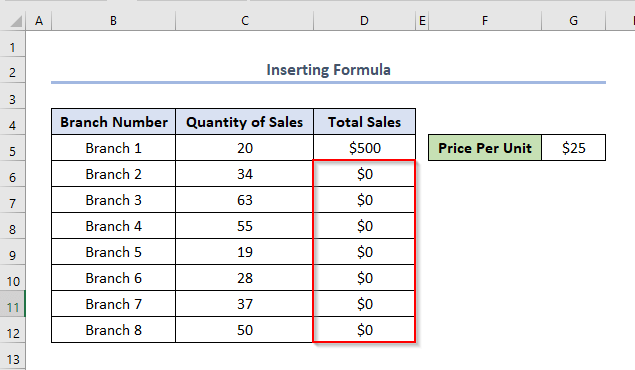
આ કારણ છે જ્યારે આપણે ફિલ હેન્ડલ નો ઉપયોગ કરીએ છીએ, ત્યારે દરેક સેલ અનુરૂપ C કૉલમના સેલ અને G કૉલમના સેલનો ગુણાકાર લે છે. અહીં, પ્રાઈસ પ્રતિ યુનિટ નું મૂલ્ય નિશ્ચિત નથી અને એક્સેલ આપમેળે અનુરૂપ પ્રાઈસ પ્રતિ યુનિટ ની નવી કિંમત શોધવાનો પ્રયાસ કરે છે જે અહીં આપવામાં આવ્યું નથી. તેથી, આઉટપુટ 0 છે.
તેથી આપણે દરેક કૉલમના ફોર્મ્યુલામાં એકમ દીઠ કિંમત ને એન્કર કરીને તેને ઠીક કરવાની જરૂર છે.
2 એન્કર માટે સંપૂર્ણ સંદર્ભ/ડોલર સાઇનનો ઉપયોગ કરીને
કોષોને એન્કર કરવા માટે અમે ડોલર સાઇન ( $ ) નો ઉપયોગ કરી શકીએ છીએ. આકૃતિમાં ડોલરનું ચિહ્ન ઉમેરવા માટે સૂત્ર લખો =C5*G5 પહેલા અને પછી G5 પર કર્સર મૂકતી વખતે F4 કી દબાવો. તેથી, સૂત્ર બને છે.
=C5*$G$5 
- બીજું, ENTER દબાવો.<13
- ત્રીજે સ્થાને, ફિલ હેન્ડલ નો ઉપયોગ કરો.
- આખરે, હવે આપણે આના જેવા તમામ માન્ય આઉટપુટ મેળવીશું.

- હવે, જો આપણે અહીં શું થયું છે તે ક્રોસ-ચેક કરવા માંગીએ છીએ, તો આઉટપુટના કોઈપણ સેલ પર ક્લિક કરો અને ફોર્મ્યુલા જોવા માટે F2 દબાવો. D6 કોષના કિસ્સામાં, આપણે જોઈ શકીએ છીએ કે સૂત્ર છે.
=C6*$G$5 તેનો અર્થ એ છે કે સંદર્ભ સેલના ફેરફાર સાથે યુનિટ દીઠ ભાવ બદલાયો નથી. તે કોષને એન્કર કરવાને કારણે થયું છે.


